ps调出外景人像日系蓝色效果
- 2021-03-30 09:48
- 来源/作者:优设/摄影师阿里
- 己被围观 次
本教程主要使用Photoshop调出外景人像日系蓝色效果,日系淡蓝风格重点在压缩光比,给高光增加一抹淡蓝色,详细的教程可以参照结尾的视频连接,喜欢这种效果的朋友可以一起来学习吧.
效果图

关键步骤提示
详细操作请看文章最后的视频教程演示。
Step 01 曲线面板
压缩图片的光比,增加高光的蓝色。
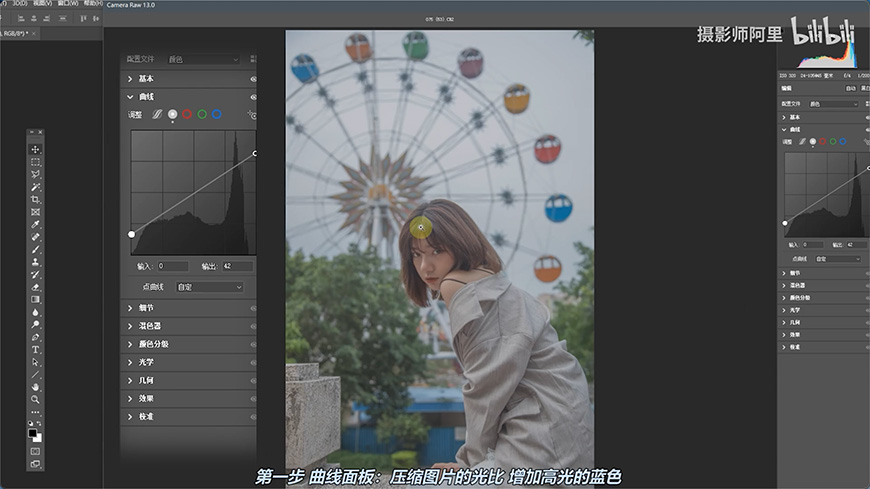
Step 02 基本面板
增加图片细节、清晰度、饱和度。
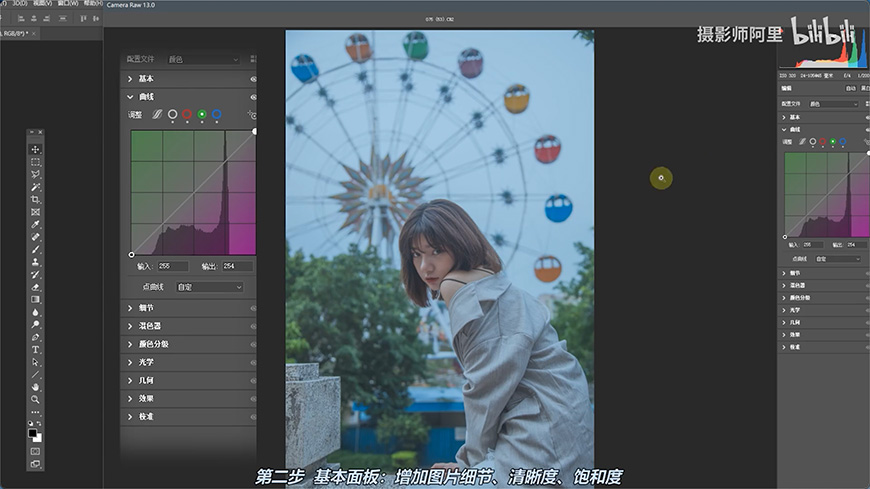
Step 03 混色器面板
降低不必要的颜色的饱和度,尤其黄、绿
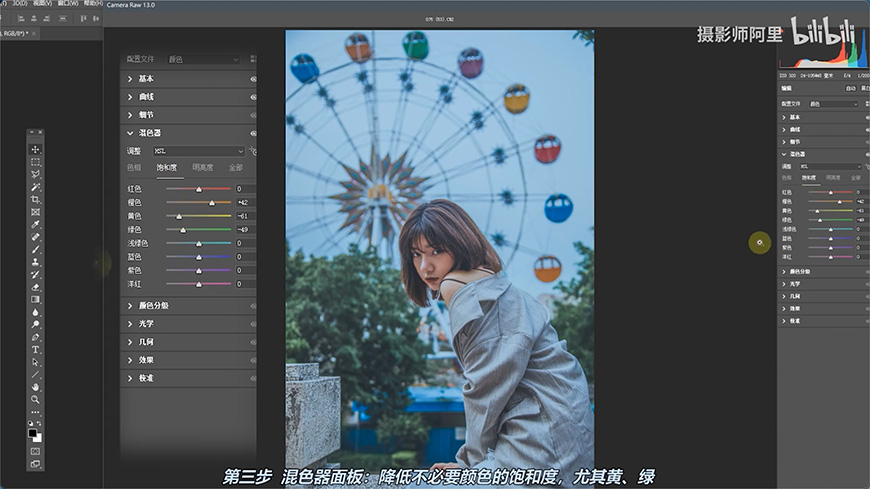
最终效果

教程视频教程请点击:点击进入
(责任编辑:xiaochuan)
*PSjia.COM 倾力出品,转载请注明来自PS家园网(www.psjia.com)
下一篇:PS调出外景美女人像暖色艺术效果




